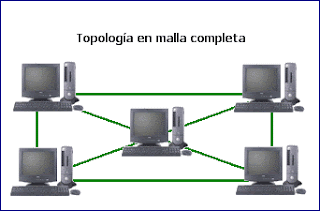Una
red inalámbrica es aquella que posibilita la conexión de dos o más equipos entre sí, sin que intervengan cables. A continuación se presenta una guía para configurar
una red inalámbrica.
En este artículo mostraremos una serie de 13 pasos para conectar una estación de
trabajo a una red inalámbrica de área local, utilizando el
protocolo "
Wi-Fi" en
inglés significa "
Wireless Fidelity". Este tipo de
redes nos ofrecen gran ventajas para hogares y
empresas, ya que no se necesitan instalar cables.
Wi-Fi, fue publicado bajo el estándar IEEE 802.11, el mismo ha sufrido actualizaciones, los cuales trabajan a diferentes velocidades. Las redes de área Local Inalámbricas, permite una gran movilidad a los usuarios, al permitirles minimizar las conexiones de cables, utilizando
tecnología de radiofrecuencia.
Paso 1: barra de tarea
Iniciaremos buscando el icono de redes, que se encuentra en la barra de tareas, allí podremos saber si la máquina tiene la red desconectada o no ha sido instalada.

Paso2: búsqueda de la red
Al encontrar el icono, damos clic derecho sobre él y a continuación nos saldrá un menú textual, con varias opciones, de las cuales debemos seleccionar "ver
redes inalámbricas disponibles".
Paso3: elegir red
En la ventana de conexiones de redes inalámbricas, debemos seleccionar la opción "elegir una red inalámbrica". Luego, seleccionamos la opción "actualizar lista de redes" con esto podremos ver las redes inalámbricas a las cuales tenemos alcance.
Paso4: redes disponibles
Luego de realizar el tercer paso, aparecerá la ventana como la siguiente
imagen que indica que está buscando las redes disponibles en tu
computadora. Para que puedas efectuar los pasos siguientes. Puede que se demore un poco, pero no te preocupes en esta misma ventana te aparecerá el resultado.